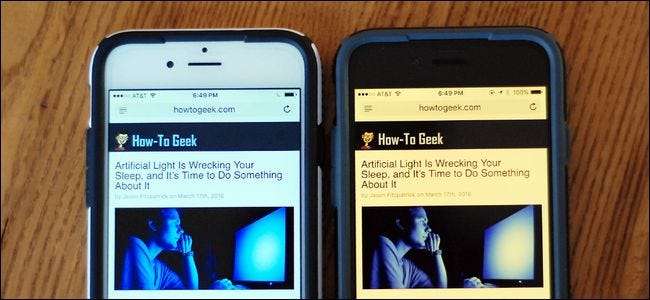
La luce bianca-blu brillante che colpisce il tuo viso di notte non è così eccezionale per il tuo sonno o per la salute generale, ma non preoccuparti: iOS supporta il cambio di colore in modo da poter riscaldare la luce del tuo iPhone per una facile lettura notturna.
RELAZIONATO: La luce artificiale sta distruggendo il tuo sonno ed è ora di fare qualcosa al riguardo
C'è un crescente corpo di ricerca che suggerisce che l'esposizione alla luce artificiale fino a tarda sera, particolarmente la luce blu come il bagliore bianco-blu brillante dei nostri amati gadget, è un problema serio che influisce sui nostri cicli del sonno e sulla salute generale. Tuttavia, è possibile ridurre al minimo l'effetto dell'esposizione alla luce notturna spostando il colore su toni più caldi. iOS lo rende facile con la sua nuova modalità "Night Shift". Diamo un'occhiata a ciò di cui hai bisogno e a come configurarlo.
Come abilitare la modalità Night Shift
Per sfruttare la funzione "Night Shift", devi eseguire iOS 9.3 o versioni successive e il tuo dispositivo deve disporre di uno dei più recenti processori a 64 bit introdotti nella linea di prodotti 2013 di Apple. Ciò significa che i dispositivi più vecchi che sono in grado di eseguire almeno 9.3 (come l'iPhone 4s) non possono sfruttare la funzione.
Night Shift non lo faranno funziona sul seguente hardware compatibile con la versione 9.3 precedente:
- iPad 2, iPad 3a / 4a generazione e iPad Mini.
- iPhone 4s, 5 e 5c.
- iPod Touch 5G.
Night Shift volontà lavorare sul seguente hardware più recente 9.3 idoneo:
- iPad Air e versioni successive, iPad Mini 2 e versioni successive e iPad Pro.
- iPhone 5s e versioni successive.
- ipod Tuch SHG.
E, ovviamente, se disponi di un dispositivo compatibile e utilizzi iOS 10 o 11, puoi utilizzare Night Shift.
Esistono due modi per utilizzare la modalità Night Shift. Puoi attivarlo e disattivarlo tu stesso tramite il Centro di controllo iOS, oppure puoi impostare i programmi in modo che lo schermo sfuma gradualmente in modalità Night Shift al tramonto. iOS 11 ha cambiato il modo in cui funziona il Centro di controllo, quindi affronteremo quella versione separatamente da iOS 9.3 e 10. La pianificazione funziona allo stesso modo in tutte le versioni di iOS, quindi ne parleremo un po 'più avanti.
Utenti iOS 11: attiva e disattiva Night Shift
Se utilizzi iOS 11, scorri verso l'alto dalla parte inferiore dello schermo per aprire il Centro di controllo, quindi premi con forza il cursore della luminosità per renderlo a schermo intero.
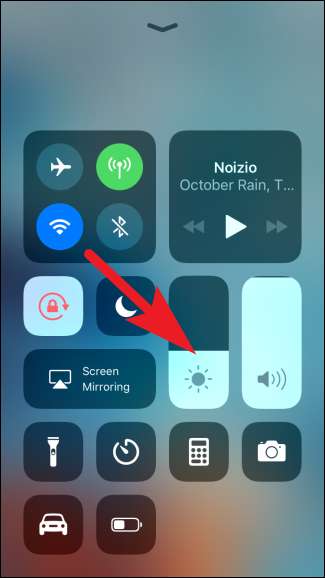
Sotto il cursore, tocca l'icona Night Shift per attivarlo o disattivarlo.
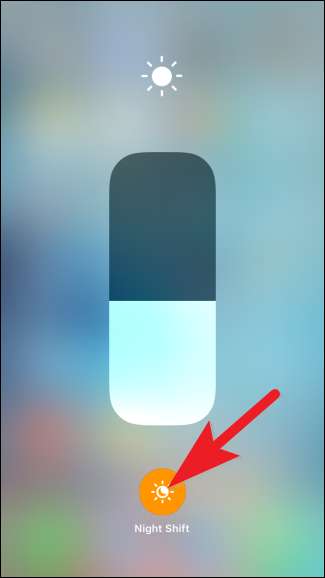
Utenti iOS 10 e 9.3: attiva e disattiva Night Shift
Se utilizzi iOS 9.3 o 10, scorri verso l'alto dalla parte inferiore dello schermo per aprire il Centro di controllo e tocca l'icona Night Shift al centro della riga dei collegamenti.
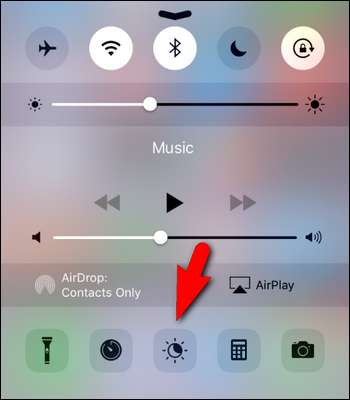
Viene visualizzata una finestra con un breve riepilogo della modalità Night Shift e due pulsanti: "Accendi fino alle 7:00" e "Impostazioni pianificazione ..."; puoi toccare la voce "Attiva" per vedere immediatamente come appare Night Shift, oppure puoi selezionare "Impostazioni pianificazione" per passare alle impostazioni Night Shift (che tratteremo nella sezione successiva).
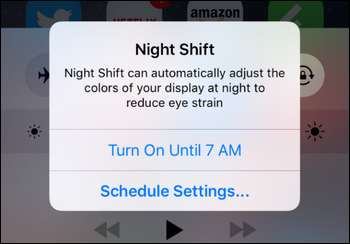
Tutti gli utenti iOS: programma le impostazioni del turno di notte
Puoi accedere alle impostazioni di Night Shift andando su Impostazioni> Display e luminosità> Night Shift.
Qui puoi selezionare "Pianificato" per scegliere il tuo programma o "Abilitato manualmente" per attivarlo e disattivarlo. Per impostare una pianificazione, attiva l'interruttore "Pianificato".
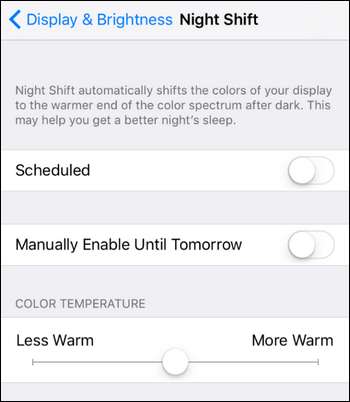
Un programma precompilato viene visualizzato sotto l'interruttore. Toccalo per apportare modifiche.
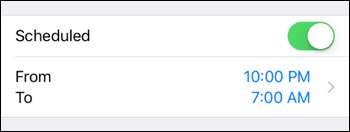
Qui puoi impostare Night Shift in modo che si accenda automaticamente quando il sole tramonta e si spenga quando sorge il sole. Se questo non funziona per te, puoi impostare una pianificazione personalizzata in base all'ora del giorno. Tieni presente che anche se non utilizzi una pianificazione, qualunque cosa imposti per il valore "Spegni alle" è quando iOS disattiverà Night Shift, anche se lo attivi manualmente.
Quando hai finito, tocca il link blu "Night Shift" (o il link "Indietro" in iOS 11) nell'angolo in alto a sinistra per tornare al menu delle impostazioni principali.
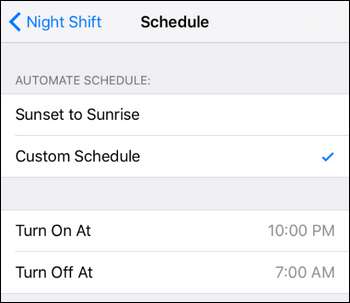
Un ultimo trucco da evidenziare prima di aver finito. Puoi regolare il calore dello schermo utilizzando il cursore nella parte inferiore del menu Night Shift. "Meno caldo" significa che otterrai meno tonalità di rosso quando Night Shift è attivo, mentre "Più caldo" significa che lo schermo apparirà più rosso. Se tocchi il cursore Night Shift, ti mostra come apparirà quel livello di calore quando Night Shift si accende.
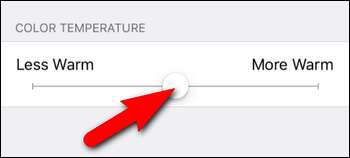
Anche se in realtà dovremmo semplicemente mettere giù i nostri gadget e dormire bene la notte, quando non (e non lo facciamo mai) funzionalità come Night Shift di Apple sono solo il biglietto per ridurre al minimo l'impatto dei gadget a tarda notte.







